Microsoft a officiellement lancé sa plateforme de messagerie électronique basée sur le cloud – Microsoft 365 – en juin 2011. Depuis, un grand nombre de petites, moyennes et grandes entreprises qui utilisaient des serveurs de messagerie sur site, tels qu’Exchange, sont passées à cette plateforme. Le service de messagerie basé sur le cloud offre une meilleure sécurité et une plus grande flexibilité.
Cependant, la migration des boîtes aux lettres d’Exchange On Premises vers Microsoft 365 est une tâche énorme qui nécessite beaucoup d’expertise, de temps et de soutien. De nombreuses organisations annulent leur migration d’Exchange vers Microsoft 365 en raison d’un manque de soutien adéquat. Dans ce guide, nous avons discuté de quelques méthodes pour faciliter la tâche de migration des boîtes aux lettres du serveur Exchange vers Microsoft 365.
Pourquoi une migration d’Exchange vers Microsoft 365 ?
De nombreuses raisons incitent les organisations à choisir une configuration Exchange sur site. Les principales sont le contrôle universel du matériel et la possibilité de contrôler entièrement toutes les données Exchange. Mais, comme toute médaille a deux faces, les coûts de maintenance et la sécurité du serveur peuvent poser problème, de même que la disponibilité à 100 % des services.
La migration d’Exchange vers Microsoft 365 offre un certain nombre d’avantages significatifs par rapport à Exchange sur site. En voici quelques-uns,
- Microsoft 365 vous offre une plus grande évolutivité sans que vous ayez à dépenser pour l’infrastructure. Il vous suffit d’acheter les comptes de messagerie pour les nouveaux utilisateurs. L’ensemble du processus d’achat de stockage supplémentaire, d’obtention d’une assistance matérielle supplémentaire, de configuration, etc. est tout simplement éliminé.
- Elle est rentable car vous ne devez plus rien entretenir. Il vous suffit d’investir dans l’abonnement Microsoft 365 pour bénéficier de toutes les fonctionnalités offertes par la configuration sur site. Et bien d’autres choses encore.
- En laissant les experts (Microsoft) s’occuper de tout, il vous permet de rester assuré de la sécurité de vos données. Vous n’avez plus à vous soucier des scénarios de vol ou de perte de données dus à des catastrophes, des défaillances techniques, etc.
- Vous n’avez pas à vous soucier de la mise à jour des dernières versions du logiciel. Tout est pris en charge de manière automatique et transparente. Ainsi, vos utilisateurs n’ont pas à subir de temps d’arrêt du serveur ou d’autres situations de ce type.
Il existe deux façons de migrer les boîtes aux lettres d’Exchange vers Microsoft 365 :
1. Exporter les boîtes aux lettres Exchange vers un fichier PST, puis importer le fichier PST dans Microsoft 365
Si vous avez un plus petit nombre de boîtes aux lettres, vous pouvez les exporter au format PST et importer ensuite ces fichiers PST dans Microsoft 365.
2. Exporter des boîtes aux lettres d’Exchange vers Microsoft 365
Si vous avez un grand nombre de boîtes aux lettres, le meilleur moyen est d’exporter directement les boîtes aux lettres d’Exchange vers Microsoft 365. Pour ce faire, vous pouvez utiliser les techniques de migration Cutover, Staged ou Hybrid. Vous pouvez également utiliser un logiciel, tel que Stellar Converter for EDB. Il vous permet d’exporter le fichier de base de données Exchange qui contient les boîtes aux lettres des utilisateurs directement vers Microsoft 365.
Problèmes courants rencontrés lors de la migration d’une boîte aux lettres Exchange vers Microsoft 365
Comme nous l’avons déjà souligné, la migration du courrier électronique sur site peut être risquée et nécessite la supervision d’un expert. Beaucoup de choses peuvent mal tourner. Par conséquent, n’essayez de le faire que si vous êtes sûr de ce qu’il faut faire et de la manière dont il faut le faire. Sinon, vous risquez d’être confronté à un ou plusieurs des problèmes suivants,
- Problèmes de corruption et de stabilité dans l’environnement Exchange existant
- Temps d’arrêt prolongé du serveur Exchange
- Perte de temps due à la lenteur des connexions réseau
- Des pare-feu, des serveurs CAS et des dispositifs proxy mal configurés peuvent entraîner des problèmes de connectivité.
- Les utilisateurs qui utilisent encore d’anciennes versions de la boîte aux lettres MS Outlook en local
- Questions relatives à la conformité des politiques
Les problèmes mentionnés ci-dessus ne sont que la partie émergée de l’iceberg. Mener à bien la migration d’Exchange vers Microsoft 365 est vraiment une tâche volumineuse que personne ne peut “maîtriser” du premier coup. Elle nécessite des connaissances approfondies, de l’expertise et beaucoup de patience. Mais vous pouvez réduire les temps d’arrêt en migrant les boîtes aux lettres d’Exchange vers Microsoft 365 avec l’aide de Stellar Converter for EDB.
Méthodes de migration des boîtes aux lettres d’Exchange Server vers Microsoft 365
Comme nous l’avons vu, il existe deux méthodes pour la migration des boîtes aux lettres :
Méthode 1 : Exporter les boîtes aux lettres vers PST
Si vous utilisez Exchange 2007 ou une version antérieure, vous pouvez utiliser la commande export-mailbox ou l’utilitaire ExMerge pour exporter des boîtes aux lettres vers des fichiers PST. Si vous utilisez Exchange 2010 SP1 ou une version plus récente, vous pouvez utiliser le cmdlet PowerShell New-MailboxExportRequest pour exporter les boîtes aux lettres vers PST. Après avoir exporté les boîtes aux lettres vers PST, vous pouvez facilement importer PST dans Microsoft 365 via l’assistant d’importation.
Pour en savoir plus, suivez ces guides en fonction de votre version d’Exchange,
- Exporter une boîte aux lettres vers un fichier PST dans Exchange 2010 SP1 et versions ultérieures
- Exporter une boîte aux lettres vers un fichier PST dans Exchange 2007
Méthode 2 : Exporter les boîtes aux lettres vers Microsoft 365
Voici les moyens de migrer directement les boîtes aux lettres d’Exchange Server vers Microsoft 365. Cependant, ces méthodes nécessitent une planification, une préparation et des autorisations supplémentaires.
- Migration de basculement : Si vous souhaitez migrer toutes les boîtes aux lettres (moins de 2 000 boîtes aux lettres) en une seule fois, optez pour la méthode de migration par découpage. Cette méthode prend en charge Exchange 2003, 2007, 2010 et 2013.
- Migration par étapes : Si vous souhaitez migrer des boîtes aux lettres (plus de 2 000 boîtes aux lettres) par lots, optez pour la méthode de migration par étapes. Cette méthode prend en charge Exchange 2003 et 2007.
- Migration hybride : Si vous souhaitez migrer des boîtes aux lettres (150 à 2 000 boîtes aux lettres) par petits lots au fil du temps, optez pour une méthode de migration hybride. Cette méthode prend en charge Exchange 2010 et 2013.
Limites des méthodes manuelles :
- Ces méthodes prennent du temps et entraînent des temps d’arrêt prolongés.
- Les administrateurs Exchange doivent avoir une connaissance approfondie de la migration des boîtes aux lettres.
- Parfois, la migration vers Microsoft 365 peut entraîner une perte de données
Pour éviter ces problèmes, vous pouvez opter pour une méthode automatisée de migration d’Exchange vers Microsoft 365, comme indiqué ci-dessous.
Exporte la boîte aux lettres Exchange vers Microsoft 365 directement avec Stellar Converter pour EDB
Rien ne résout mieux un problème qu’un outil tiers fiable. Si vous cherchez un moyen de simplifier le processus de migration d’Exchange vers Microsoft 365 tout en évitant tous les risques associés au processus, Stellar Converter for EDB est la solution. Il vous permet d’extraire toutes les données vitales des boîtes aux lettres Exchange telles que les emails, les contacts, les pièces jointes et même les boîtes aux lettres d’archive à partir de fichiers EDB en ligne (hébergés) ou hors ligne et de les exporter directement vers Microsoft 365. Vous pouvez également exporter les boîtes aux lettres Exchange vers PST à l’aide de cet outil, puis importer le PST dans Microsoft 365. Le logiciel permet également de migrer les dossiers publics vers PST et Microsoft 365 en quelques clics.
Il ne nécessite pas d’autorisations ou de préparations supplémentaires. Tout ce dont vous avez besoin, c’est d’informations d’identification valides pour votre compte Microsoft 365.
Autres caractéristiques importantes de Stellar Converter for EDB
- Extrait tous les éléments du courrier du fichier EDB et les convertit en PST
- Permet de convertir plusieurs fichiers EDB et boîtes aux lettres Archives au format PST.
- Exportation du fichier EDB hors ligne vers le serveur Live Exchange et Microsoft 365
- Permet d’enregistrer les données converties aux formats EML, MSG, RTF, PDF et HTML.
- Possibilité de convertir des fichiers EDB Unicode
- Restauration des boîtes aux lettres hors ligne supprimées accidentellement
- Permet de rechercher des courriels particuliers dans une EDB hors ligne.
- Permet de prévisualiser votre boîte aux lettres avant la conversion
- Migration sécurisée de Microsoft 365 pour MS Exchange Server version 2019, 2016, 2013, 2010, 2007, 2003, 2000 et 5.5.
Processus étape par étape pour la migration d’Exchange vers Microsoft 365
Suivez les étapes ci-dessous :
- Téléchargez, installez et lancez Stellar Converter for EDB
- Sur l’écran principal du logiciel, sélectionnez “Offline EDB“.
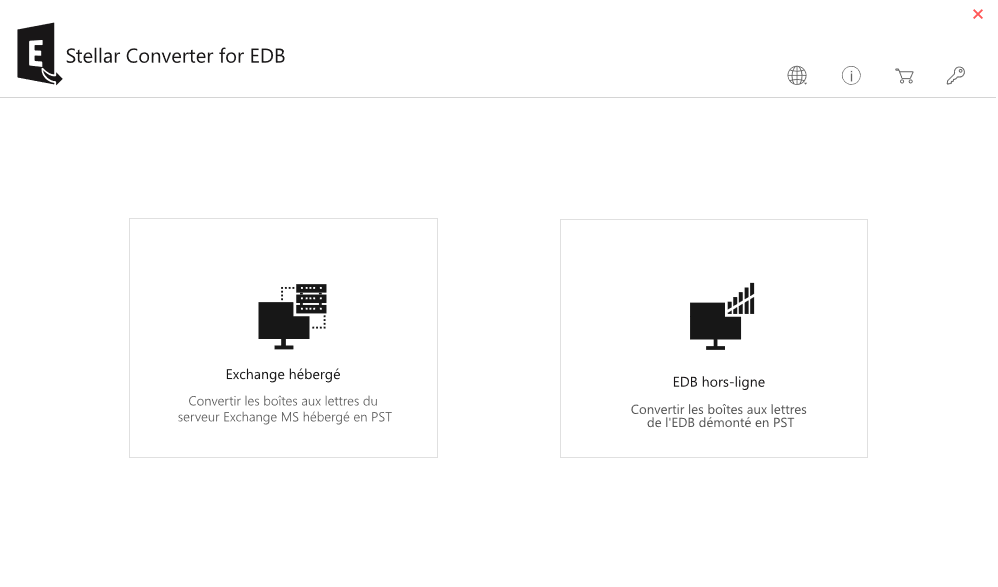 Stellar Converter for EDB
Stellar Converter for EDB
- Cliquez sur “Parcourir” pour sélectionner le fichier EDB, si vous connaissez son emplacement exact, ou cliquez sur “Rechercher” pour localiser automatiquement tous les fichiers EDB sur votre système.
- Cliquez sur “Suivant“.
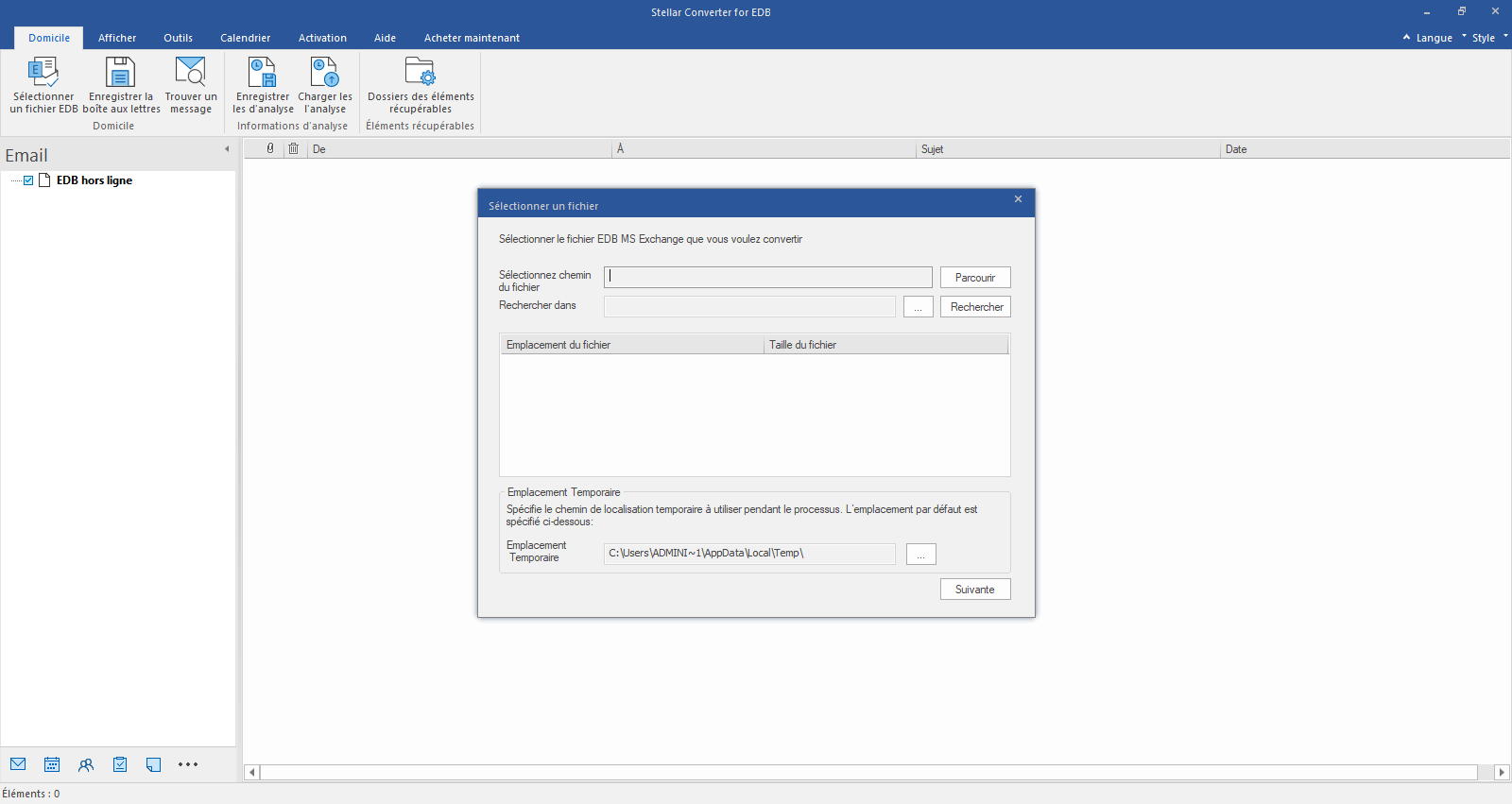 Suivant
Suivant
- Au fur et à mesure que les boîtes aux lettres et les éléments sont extraits de l’EDB, ils apparaissent dans une liste arborescente sur le panneau gauche de l’écran. Vous pouvez cliquer sur n’importe quel élément pour le prévisualiser dans le panneau de droite
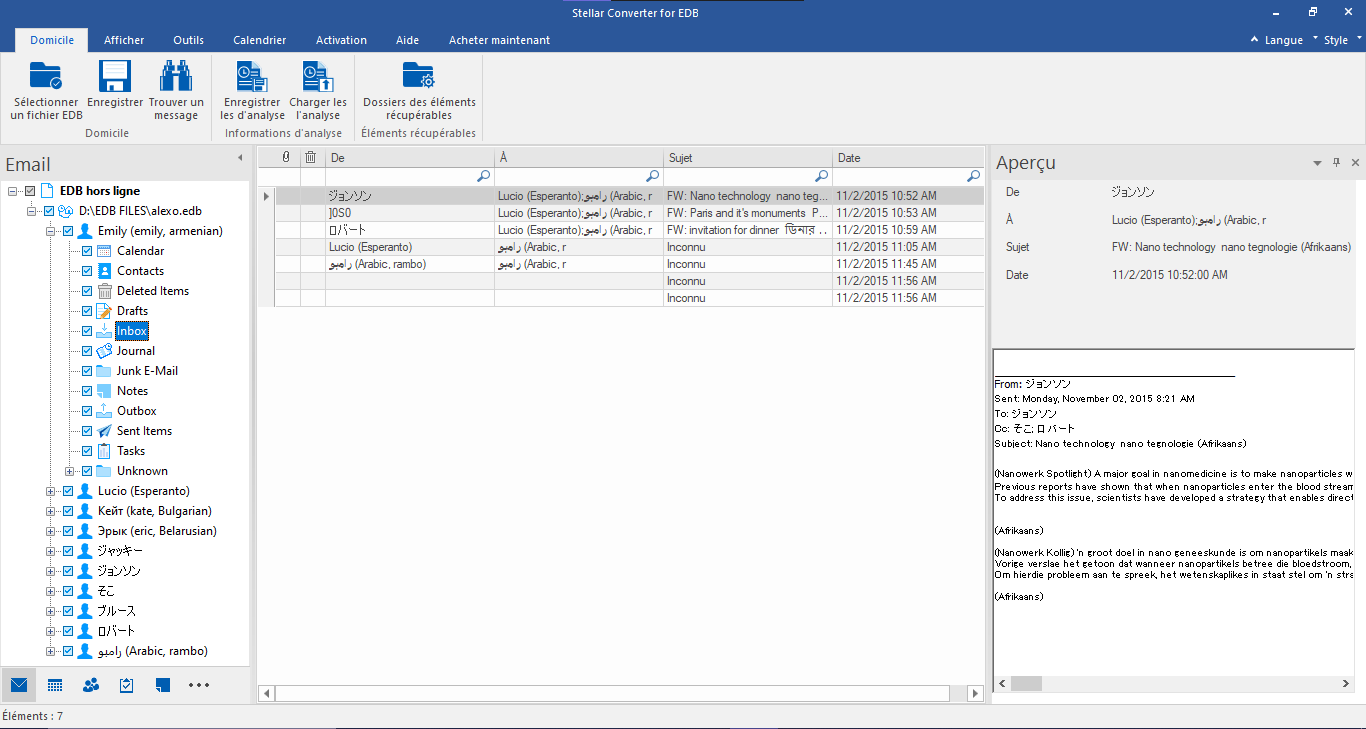 sont extraits de l’EDB
sont extraits de l’EDB
- Pour enregistrer un fichier ou un dossier, sélectionnez-le dans la liste arborescente et cliquez sur “Enregistrer” dans le menu Fichier.
- Sélectionnez Exporter vers Microsoft 365 comme format de sortie. Vous pouvez également choisir l’option PST si vous souhaitez exporter des boîtes aux lettres vers PST.
- Une boîte de dialogue s’affiche, vous invitant à saisir les informations d’identification de votre profil Microsoft 365. Indiquez les détails et cliquez sur “OK
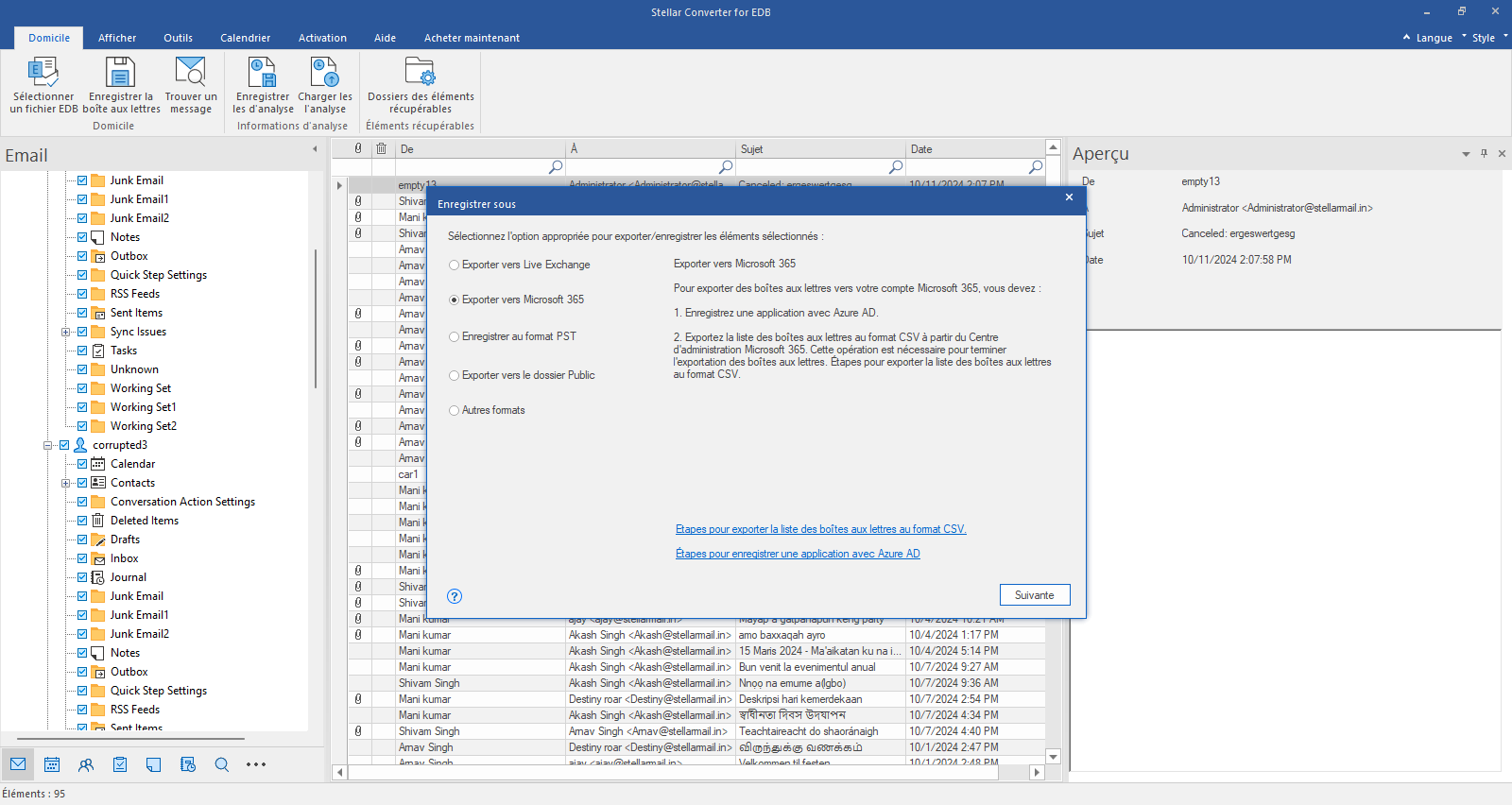 Indiquez les détails et cliquez sur “OK
Indiquez les détails et cliquez sur “OK
- Vous verrez l’écran de mappage des boîtes aux lettres et des utilisateurs. Vous pouvez mapper manuellement l’utilisateur avec la boîte aux lettres exportée, puis cliquez sur “OK” pour commencer à migrer la boîte aux lettres d’Exchange vers Microsoft 365.
Pourquoi choisir Stellar Converter for EDB for Exchange to Microsoft 365 Migration ?
Stellar Converter for EDB propose différentes options pour répondre aux besoins des utilisateurs. Ces options sont les suivantes : Corporate Edition pour migrer 50 boîtes aux lettres et Technician Edition pour migrer plusieurs boîtes aux lettres et installer le logiciel sur plusieurs machines.
FAQs :
Q : Le logiciel prend-il en charge la migration d’Exchange 2010 vers Microsoft 365 ?
Réponse : Oui, vous pouvez migrer directement les boîtes aux lettres d’Exchange 2010 vers Microsoft 365.
Q : Quelle est la meilleure façon de migrer d’Exchange 2013 vers Microsoft 365 ?
Réponse : Vous pouvez consulter l’outil Exchange server deployment assistant pour un guide étape par étape, ou vous pouvez également utiliser Stellar Converter for EDB pour la migration d’Exchange 2013 vers Microsoft 365.
Q. Je suis confronté à un problème lors de la migration d’Exchange 2007 vers Microsoft 365. Le logiciel prend-il en charge Exchange 2007 ?
Réponse : Oui, vous pouvez directement migrer les boîtes aux lettres d’Exchange 2007 vers Microsoft 365 en quelques étapes simples.
Q : Quelles sont les spécifications du logiciel ? Je recherche un support multilingue ?
Réponse : L’interface de cet outil est disponible en anglais, allemand, français, néerlandais, italien et espagnol. La configuration minimale requise est de 2 Go de mémoire vive et 250 Mo d’espace disque. Ce logiciel de bricolage complet est compatible avec les systèmes d’exploitation Windows 10, 8, 7 et Windows Server 2016, 2012, 2008.